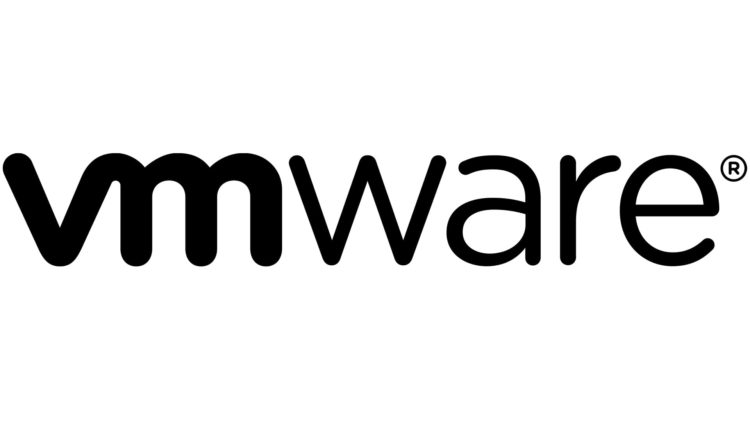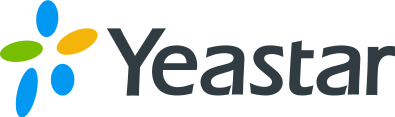Microsoft Lists s’impose comme un allié essentiel pour toutes les équipes modernes.




Pourquoi utiliser Microsoft Lists ?
Microsoft Lists est bien plus qu’une simple application de listes : c’est un outil puissant intégré dans Microsoft 365, conçu pour faciliter la gestion et l’organisation de vos données. Que vous gériez des projets complexes, des tâches quotidiennes, ou même des informations de suivi, Microsoft Lists s’impose comme un allié essentiel pour toutes les équipes modernes. Utilisable dans SharePoint, Microsoft Teams ou directement sur votre poste de travail, il vous offre la flexibilité dont vous avez besoin pour structurer vos données et gagner en efficacité.
Microsoft Lists a été conçu pour vous aider à rester organisé et à rationaliser la gestion des informations, tout en favorisant une collaboration harmonieuse au sein de votre entreprise.
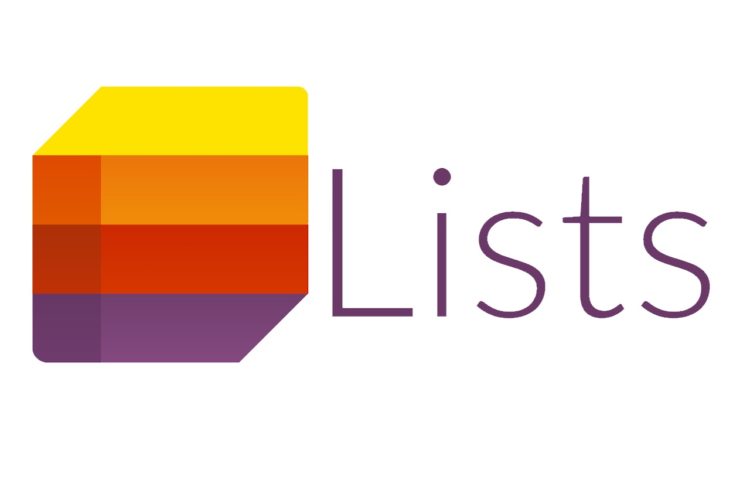
Pourquoi utiliser Microsoft Lists ?
Avec la montée en puissance des outils collaboratifs, les besoins en organisation deviennent de plus en plus exigeants. Voici pourquoi Microsoft Lists est une solution incontournable :
- Centralisation des informations : Toutes vos données sont à un seul endroit, facilement accessible par vos équipes.
- Collaboration étendue : Créez des listes partagées dans Microsoft Teams pour collaborer en temps réel.
- Flexibilité des paramètres : Ajustez les colonnes, les types de données, et les affichages selon vos besoins. Des types de colonnes adaptés (éléments, texte, date, etc.) vous permettent de créer un espace personnalisé.
- Automatisation des processus : Connectez Microsoft List à Power Automate pour automatiser les tâches récurrentes.
- Accessibilité multi-plateformes : Utilisez vos listes dans l’application Microsoft List, sur SharePoint, ou directement dans Teams, peu importe où vous vous trouvez.
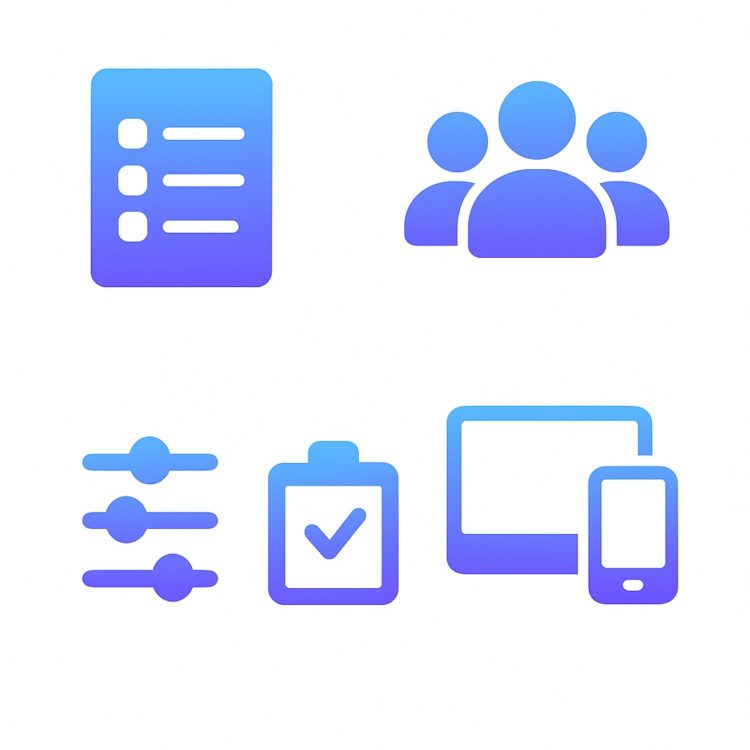
Comment obtenir Microsoft Lists ?
Microsoft Lists est disponible pour tous les utilisateurs de Microsoft 365. Vous pouvez accéder à cet outil directement via :
- Microsoft Teams : Ouvrez un canal d’équipe, sélectionnez l’onglet “+”, puis choisissez “Listes” pour créer une liste partagée.
- SharePoint : Créez des listes directement à partir de votre espace SharePoint pour centraliser la gestion des données.
- Application Web Microsoft Lists : Connectez-vous à Microsoft 365 et recherchez l’icône “Lists” sur votre page d’accueil pour accéder à toutes vos listes.Avec ces différentes options,
Microsoft Lists est un outil polyvalent qui peut être utilisé dans divers contextes de travail, vous permettant d’améliorer votre organisation où que vous soyez.
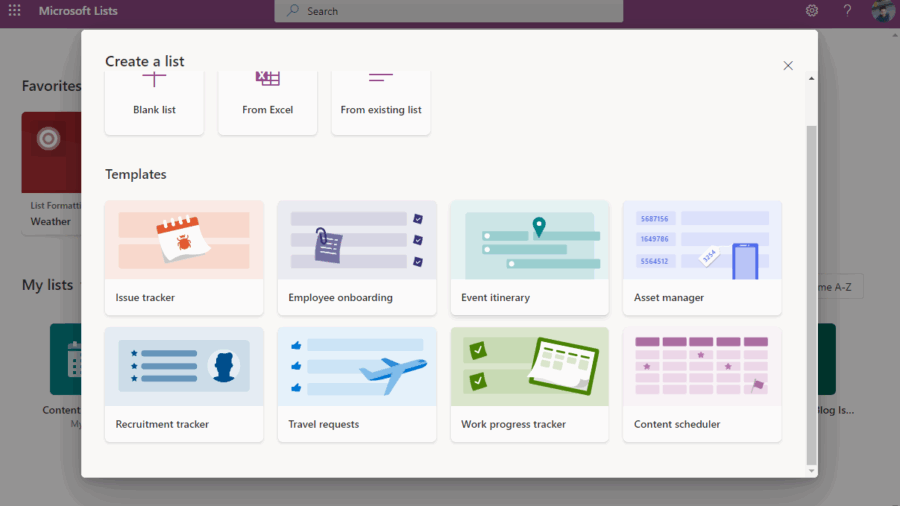
Microsoft Lists vs Planner : lequel choisir ?
Microsoft Lists et Microsoft Planner sont tous deux conçus pour organiser le travail, mais leurs fonctions sont différentes et complémentaires. Si votre besoin est de suivre des informations variées (exemple : inventaires, bases de données produits, dossiers clients), Microsoft Lists est la meilleure option. En revanche, pour organiser des tâches et responsabilités au sein d’une équipe, Planner s’avère plus approprié. Voici les points de différence :
Microsoft Lists
- Gestion de données structurées
- Suivi d’informations diverses (ex : inventaire, ressources humaines)
- Utilisation avancée avec Power Automate et SharePoint
- Personnalisation à travers des modèles et types de colonnes
Microsoft Planner
- Organisation des tâches et projets
- Gestion visuelle de tâches avec des tableaux Kanban
- Idéal pour le suivi des tâches quotidiennes d’équipe
- Conçu pour des projets à court terme
Les fonctionnalités de Microsoft Lists à connaître
1. Création de listes personnalisées
Microsoft Lists permet de créer des listes à partir de modèles existants ou de partir de zéro pour répondre à vos besoins précis. Les différents types de listes incluent :
- Suivi des problèmes : Idéal pour identifier les problèmes et suivre leur résolution.
- Gestion de projet : Organisez chaque élément de votre projet avec des informations clés.
- Inventaire : Suivez les équipements, ressources, ou autres éléments.
2. Types de colonnes diversifiés
Ajoutez des colonnes personnalisées : texte, choix, numéro, date, hyperlien, et bien plus encore. Cela permet de structurer les données de manière logique et efficace.
3. Affichages et filtres
Microsoft Lists vous permet de personnaliser l’affichage de vos données. Créez des filtres ou regroupez les informations par colonne afin de faciliter l’analyse de vos données. Vous pouvez même créer des vues adaptées : grille, galerie, calendrier, etc.
4. Intégration avec Microsoft Teams
Collaborez directement avec votre équipe en intégrant vos listes dans Microsoft Teams. Cela vous permet de gérer les tâches, partager des éléments et garder tout le monde informé, sans quitter l’espace collaboratif de Teams.
5. Automatisation avec Power Automate
Connectez vos listes à Power Automate pour automatiser les workflows et créer des alertes. Par exemple, vous pouvez créer un workflow qui alerte automatiquement les membres de l’équipe dès qu’une tâche est complétée ou une échéance approchée.
Avantages clés de Microsoft Lists
- Organisation facilitée : Consolidez vos données et structurez vos informations pour un suivi optimisé.
- Gain de temps : Accédez rapidement à vos éléments, filtrez les informations pertinentes et automatisez les tâches répétitives.
- Collaboration en temps réel : Partagez vos listes avec vos collaborateurs dans Teams ou SharePoint pour des interactions sans effort.
- Personnalisation : Ajustez les paramètres, créez des vues uniques, et utilisez des modèles pré-définis pour éviter de partir de zéro.
Utiliser Microsoft Lists en entreprise
En entreprise, Microsoft Lists peut transformer la façon dont vous gérez vos données. Imaginez une seule interface qui permet de suivre les problèmes de projet, de gérer les ressources et de garantir que tout le monde est sur la même longueur d’onde. Microsoft Lists aide les dirigeants à avoir une vue d’ensemble de leurs opérations, tandis que les DSI peuvent l’utiliser pour centraliser les informations techniques et les tâches de maintenance.
Collaboration inter-équipes
L’un des avantages majeurs de Microsoft Lists est sa capacité à permettre une collaboration fluide entre équipes. Que vous travailliez avec des partenaires externes, des équipes internes différentes, ou des clients, Microsoft Lists vous permet de partager facilement des informations et de suivre leur évolution.
Les permissions et la sécurité sont essentielles dans les environnements d’affaires. Microsoft Lists permet de définir des permissions d’accès granulaire, vous assurant que seules les personnes appropriées ont accès aux données sensibles.
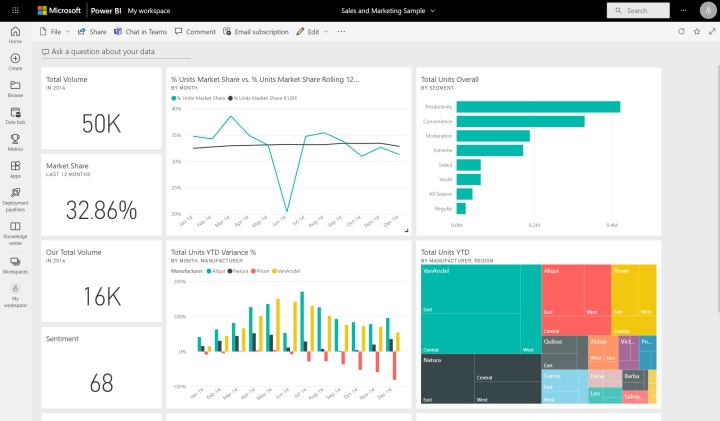
Optimisation des processus grâce à l’intégration
L’un des points forts de Microsoft Lists est son intégration avec d’autres outils de l’écosystème Microsoft, comme Excel, Power BI et Power Apps. Vous pouvez, par exemple, exporter vos listes vers Excel pour les analyser plus en profondeur ou connecter vos données à Power BI pour créer des tableaux de bord dynamiques qui fournissent une vue d’ensemble des projets en cours.
En utilisant Power Apps, vous pouvez transformer vos listes en véritables applications personnalisées qui correspondent exactement aux besoins de votre entreprise. Imaginez pouvoir visualiser vos données sous la forme d’une application mobile ou d’un tableau de bord accessible sur tablette – c’est à la portée de Microsoft Lists.
Microsoft Lists : les meilleures pratiques
Pour exploiter pleinement le potentiel de Microsoft Lists, voici quelques conseils et meilleures pratiques à suivre :
1. Utilisez les modèles existants
Microsoft Lists propose plusieurs modèles de listes qui peuvent vous aider à démarrer plus rapidement. Ces modèles incluent des listes de gestion des événements, de suivi des problèmes, de recrutement, et bien plus encore. Ces bases sont pratiques pour éviter de partir de zéro et permettent d’établir une structure dès le début.
2. Créez des vues personnalisées
Chaque membre de l’équipe a des besoins différents quant aux informations qu’il souhaite voir. Créez des vues adaptées pour chaque rôle afin de rendre les données plus digestes et pertinentes. Par exemple, une vue calendrier pour les événements, une vue grille pour une analyse rapide, ou encore une vue galerie pour visualiser des images associées à des éléments.
3. Automatisez les processus avec Power Automate
Automatisez les notifications et les alertes via Power Automate pour que votre équipe soit toujours au courant des changements sans devoir constamment surveiller les listes. Par exemple, vous pouvez créer un flux de travail qui notifie les responsables des ressources humaines lorsqu’une nouvelle candidature est ajoutée.
4. Créez des relations entre listes
Pour une gestion avancée des données, vous pouvez créer des relations entre différentes listes en utilisant des colonnes de recherche. Cela est particulièrement utile pour lier des informations connexes (comme un projet à ses différents tâches ou à ses ressources).
Intégration avec Microsoft 365
L’un des plus grands avantages de Microsoft Lists est son intégration harmonieuse avec Microsoft 365. Que vous soyez un utilisateur de SharePoint, Teams, ou Outlook, Microsoft Lists fonctionne de manière transparente avec ces outils, permettant ainsi une expérience de collaboration sans accroc.
Utiliser Microsoft Lists dans Teams
Microsoft Lists est parfaitement adapté pour être utilisé dans Microsoft Teams. Intégrez vos listes directement dans les canaux Teams pour que toute l’équipe puisse les consulter, les modifier et collaborer dessus sans avoir à basculer entre différentes applications.
Cette fonctionnalité est particulièrement utile lorsque vous travaillez sur des projets à long terme où plusieurs membres de l’équipe doivent avoir accès à des informations actualisées en temps réel. Utiliser Microsoft Lists dans Teams, c’est s’assurer que tous les membres de l’équipe disposent des informations les plus récentes, et ainsi éviter les désynchronisations.
Microsoft Lists : transformation des fichiers Excel en listes
L’une des fonctionnalités intéressantes de Microsoft Lists est la possibilité de transformer facilement des fichiers Excel existants en listes interactives. De nombreuses entreprises utilisent des fichiers Excel pour suivre diverses informations : inventaires, tâches, projets, ou encore données de performance. Cependant, ces fichiers peuvent rapidement devenir difficiles à gérer lorsque plusieurs collaborateurs ont besoin d’accéder aux données simultanément.
Avec Microsoft Lists, vous pouvez importer vos fichiers Excel pour créer des listes qui seront mieux adaptées à un environnement de collaboration en ligne. Voici les bénéfices concrets de cette migration :
- Accès et collaboration en temps réel : Contrairement à un fichier Excel partagé, Microsoft Lists permet à plusieurs utilisateurs de consulter et de modifier les données simultanément, sans risque de conflit ou de version obsolète. Cela améliore la transparence et l’efficacité du travail en équipe.
- Gestion structurée des données : Transformer un fichier Excel en une liste vous permet de structurer les informations en colonnes personnalisées. Cela facilite la recherche, le tri et la filtration des données. Par exemple, vous pouvez créer des colonnes spécifiques pour des dates, des priorités, des statuts, ou des liens vers des documents supplémentaires.
- Automatisation des processus : En intégrant vos listes avec Power Automate, vous pouvez automatiser des processus liés aux données initialement présentes dans Excel. Par exemple, si vous suivez des délais de projet, vous pouvez configurer des notifications automatiques pour prévenir les membres de l’équipe lorsque certaines échéances approchent. Ceci est difficile à réaliser de manière fluide dans Excel seul.
- Affichages personnalisés : Avec Excel, les options de visualisation sont souvent limitées à des tableaux ou des graphiques. En convertissant vos données Excel en Microsoft Lists, vous avez accès à plusieurs types d’affichages (grille, galerie, calendrier), offrant une meilleure compréhension des informations en fonction des besoins de chaque utilisateur.
- Amélioration de la sécurité et des permissions : En utilisant Microsoft Lists, vous pouvez attribuer des permissions d’accès aux données, pour vous assurer que seules les personnes appropriées peuvent consulter ou modifier les informations sensibles. Ceci est particulièrement utile lorsque les fichiers Excel contiennent des données confidentielles.
En transformant vos fichiers Excel en listes Microsoft, vous permettez à votre entreprise de passer à un niveau supérieur de gestion des données. Ce processus rend vos informations plus accessibles, mieux structurées, et parfaitement intégrées à l’écosystème collaboratif de Microsoft 365.
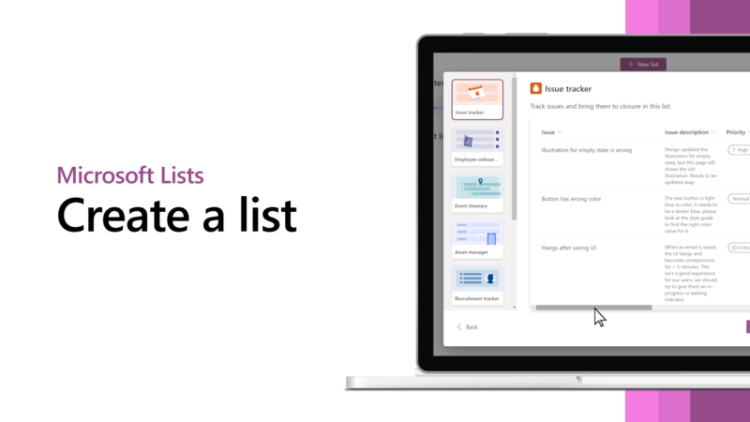
Microsoft Lists : formation et ressources
Pour vous aider à exploiter tout le potentiel de Microsoft Lists, Provectio propose une variété de bootcamp permettant de mettre en œuvre microsoft lists de façon personnalisée et adaptée à votre organisation.
- Création et configuration de listes
- Personnalisation des colonnes et des types d’affichage
- Partage de listes avec des équipes et des partenaires externes
- Intégration avec Teams, SharePoint et Power Automate
Ces ressources vous permettront d’acquérir les compétences nécessaires pour transformer Microsoft Lists en un outil central dans la gestion de votre entreprise.
Passez à l’action maintenant !
Microsoft Lists est l’outil qu’il vous faut pour rationaliser l’organisation de vos données, optimiser la collaboration de vos équipes et améliorer la gestion de vos projets. Si vous souhaitez une démonstration personnalisée ou une aide pour implémenter cet outil dans votre entreprise, appelez maintenant et découvrez comment Provectio peut vous accompagner !
Utilisez pleinement M65 grâce à notre Check-Up !

Ils nous font confiance
Parce que vous êtes au
cœur de nos préoccupations,
vos avis sont primordiaux.
Nous travaillons avec…
Nos expertises
répondent à vos besoins
Transformez votre système d’information grâce à nos 5 expertises IT agiles et innovantes